Windows10 2025年10月でサポート終了!・・・・廃棄処分の前に
古いWindows10マシンをLinuxで延命!
【Linuxした生活】
SparkyLinuxのすすめ
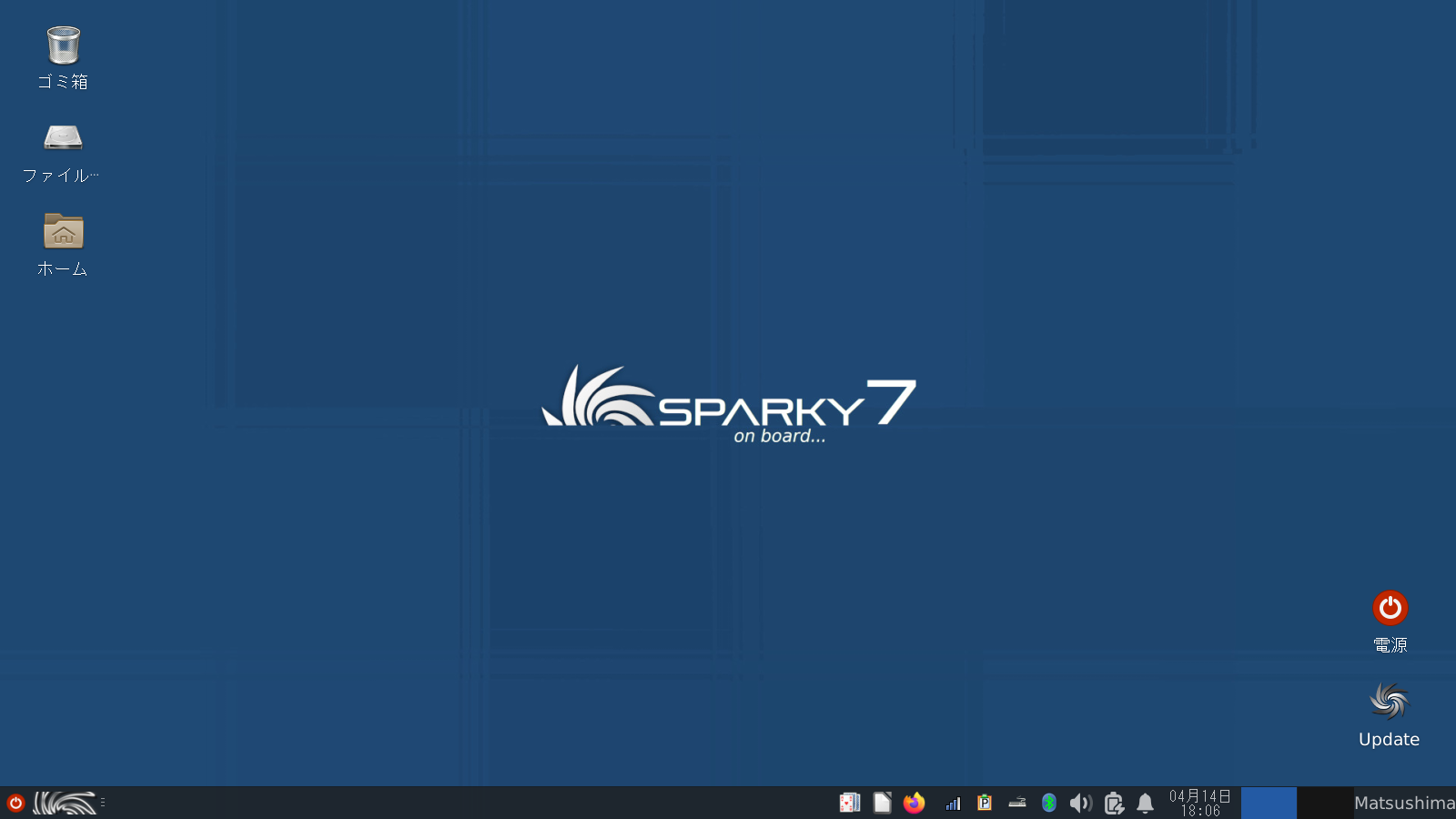 "
"
2025年10月でいよいよWindows10 のサポートも終了、Windous11へのアップグレードができない古いPCでは新しくWindows11搭載PCの買い替えを余儀なくされることに。ならば古くなったPCを、「どうせお蔵入りなら・・・」というわけで、Linuxとういうオペレーティングシステム(OS)で復活延命使用する方法もあり。
そこでWindows10の入った古いLet's noteに、軽量で驚くほど高速での動作が評判の「SparkyLinux」をインストールしてみたところ評判通り安定した高速マシンに変身、今回はSparkyLinuxのインストールからインストール後の使用感など私の私見を備忘録として記載してみました。Linux OSのインストール方法については詳しく記載した記事がWebサイトで数多く見られるのでそれらを参考にすればそれほど難しいものではないと思います。一度Linuxへの移行を試してみるのもいいかも。
今回のSparkyLinuxを導入したシステム環境
Let's note CF-SX3
Intel CORE i5
メモリ:8GB
SSD:250GB
SparkyLinuxは高い信頼性と安定性で知られるDebianをベースに派生したディストリビューションで2025年4月現在の最新バージョンは7.7。SparkyLinuxにはいくつかのデスクトップ環境が用意されており、今回インストールしたデスクトップ環境は比較的軽量なXfceで、インストールソフトは公式サイト(https://sparkylinux.org/)の「Download」から「Stable」を選択(下図)。
通信環境によるが、私の通信環境ではダウンロードに結構な時間がかかったのでダウンロードはゆとりある時間に気長に。
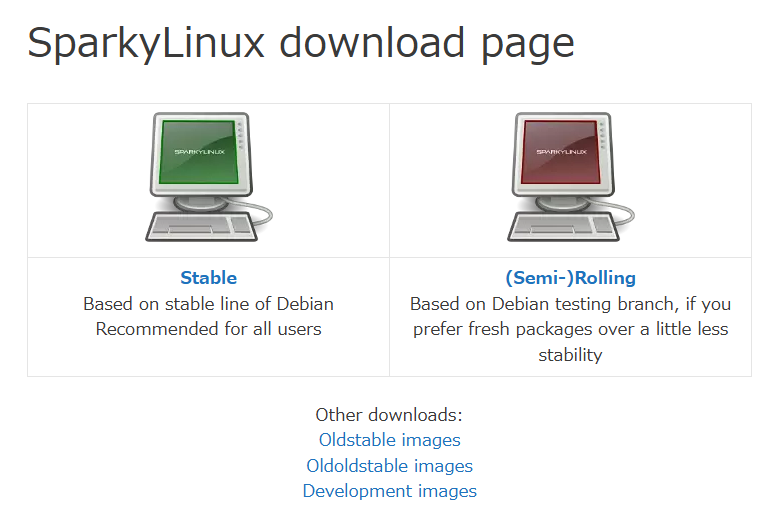
「Xfce amd64」のISO image(下図)をクリックしてダウンロード。
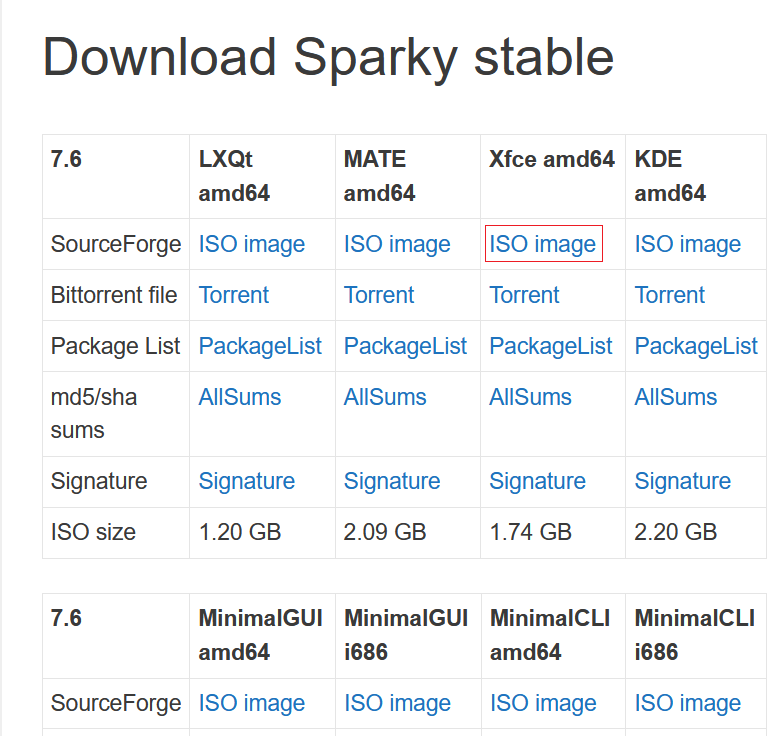
ダウンロードしたiso imageからUSBメモリを使って起動用インストールメディアを作成。そのためのツールとして「Rufus」がある。用意するUSBメモリは4〜8GB程度で空のもの。Rufusのダウンロード、使い方はRufusのサイト(https://rufus.ie/ja/)で。
後は作成したインストールメディア(USBデスク)を刺して起動するが、USBディスクから起動するためにBIOS設定が必要になる場合がある。UEFIブートのWindows PCにLinuxをインストールするにはRufusでインストールメディアを作成する際にRufusの画面でisoを選択したらパーティション構成は「MBR」ではなく「GTP」にする。
無事起動メディアから起動できれば画面左下にある「Sparky installer」をクリックしてインストール。インストールについては関連記事がWebサイトに散見されるのでそれらを参考にすれば特に問題なく終了する。
SparkyLinuxセットアップ後にインストールしたソフトウェア、ユーティリティなど
・日本語入力インプットメソッド:fctxでMozcを使用
$ sudo apt install fcitx fcitx-mozc
$ im-config (fcitxを選択)
PC再起動後FcitxやMozcの設定ができる。
・その他一押しソフトウェア
画像(写真など)の編集ソフトは高機能な GIMP、Raw現像ソフトではRawtherapee(またはART=Anather Rawtherapee)、動画再生ではVLC、動画編集ソフトではshotcutなどが上げられるがデフォルトでインストールされていなければインストール。その他 PDFファイルの編集(結合、分割、削除等)では PDF Arrangerが使い勝手が良い。特にオフィスソフトではLibreOffice(後述)がMicrosoftのExcelやWord、Powerpointなどとも高い互換性を持っておりビジネスユースでも全く問題ない。
・ユーティリティ
gnome-tweaks、gnome-disk-utility、filezillaを同様にインストール
*追記 filezillaでファイルの共有を行うにはサーバー側に「ssh」のインストールを。
$ sudo apt install ssh
LibreOfficeを最新(安定板)に入換える
デフォルトでセットアップされているLibreOfficeは古いためこれを削除して新たに最新版(debパッケージ)をHPからダウンロードしてインストールする。*LibreOfficeと日本語パッケージの両方をダウンロード。
インストール後のLibreOfficeのメニュー等が日本語表示されない場合はsynapticパッケージマネージャーを起動し、「libreoffice-l10n-ja」がインストールされているか確認。なければインストールする。
Javaのインストール: $ sudo apt install default-jre libreoffice-java-common
Let's note CF-SX3で音が出ないという不具合に遭遇
・alsactl initで音が出るかを確認
$ sudo alsactl init
*これで音が出れば、例えばsound.shの名前で次のようなスクリプトを作成しこれをシステム起動時に自動起動させることで解決。
#! /bin/sh
sudo alsactl init
Workspaceの使い勝手が良い
パネルにWarkspaceが表示されていて簡単にWorkspaceを切換えられるのが良い。またXfceではWorkspaceごとに背景画像を設定できるので、使っているWorkspaceが分かりやすい。
頻繁にアップデート通知が出て少々煩わしい
比較的頻回にアップデート通知が表示されるのは煩わしく感じるがその分セキュリティ面での安心感につながると考えて目を瞑る。
プリンターのインストールではてこずることも(Linux全般)
使用するプリンターがLinux対応か、各メーカーのHPでチェックすること。これまでEPSON、Brother製品は問題なく使ってきた。ただ、EPSONプリンターをセットアップする際、「lsb(>=3.2)」がインストールできず困ったが、「printer-driver-escpr psutils cups」をインストールすると、電源を入れてプリンターが自動追加されるようになった。
$ sudo apt install printer-driver-escpr psutils cups
これまでDebianやubuntuを中心としたLinuxを長く扱ってきましたが、今回のSparkyLinuxはシンプルでかつ安定性や信頼性においても優れており、Windowsに慣れ親しんだユーザーにとってもそれほど違和感のないデスクトップ環境と言えるのではないでしょうか。起動も早く何と言っても数多くの信頼性の高いソフトウェアを無償で使用できることはLinuxに共通した特徴です。今後もLinux三昧の「リナックス(Linux)した生活」を続けていきたいと考えています。(*記載したディストリビューションやソフトウェアのインストール、設定等はすべて自己の責任で行ってください)